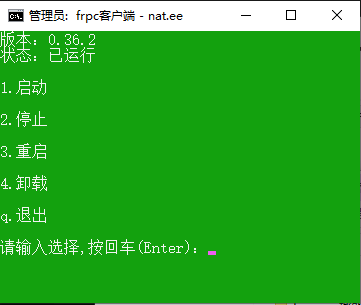随着公网IP越来越不容易申请,从公网中访问NAS就要需要找寻其他途径。
公网IP申请难度:电信>联通>移动,移动现在基本都不给公网IP。具体情况需要咨询当地运营商。
本篇文章主要讲解frp的内网穿透方式,文章尽可能以简单的方式以便即时小白也能看懂。
frp是什么
frp 是一个专注于内网穿透的高性能的反向代理应用,可以将内网服务以安全、便捷的方式通过具有公网 IP 节点的中转暴露到公网,同时提供诸多专业的功能特性,包括:
- 客户端服务端通信支持 TCP、KCP 以及 Websocket 等多种协议。
- 采用 TCP 连接流式复用,在单个连接间承载更多请求,节省连接建立时间。
- 代理组间的负载均衡。
- 端口复用,多个服务通过同一个服务端端口暴露。
- 多个原生支持的客户端插件(静态文件查看,HTTP、SOCK5 代理等),便于独立使用 frp 客户端完成某些工作。
- 高度扩展性的服务端插件系统,方便结合自身需求进行功能扩展。
- 服务端和客户端 UI 页面。
具体可查看项目地址:https://github.com/fatedier/frp
基础准备
- VPS一台(需要有公网IP,且IP未被墙)
- NAS一台(已经装好docker)
- 域名一个(非必需,如果需要用域名访问则需要准备)
在NAS网络的速度一定的情况,连接速度基本由VPS的网络决定,所有大宽带与好的机房位置需要优先考虑。
下载frp
进入 frp releases页面 找到需要下载的版本,点击即可下载链接。
根据NAS的情况,自行选择
服务端配置
1.安装宝塔
根据VPS系统情况,安装好宝塔面板,以便让后续的操作更简单直观。
如果是Centos,通过SSH连接好VPS后输入下述代码安装:
yum install -y wget && wget -O install.sh http://download.bt.cn/install/install_6.0.sh && sh install.sh其他系统的安装,查看:https://www.bt.cn/bbs/thread-19376-1-1.html
2.frp配置
(1)上传下载的frp文件包,并进行解压。
注:解压后的文件夹为frp_0.37.0_linux_amd64,重命名为了frp。
(2)对文件frps.ini进行编辑,修改代码如下:
[common] bind_port = 7001 vhost_http_port = 7002 token = 987654bind_port、vhost_http_port 端口自定设置一个非常用端口即可,token建议设置为一个复杂的内容;这里设置的东西后续会用到。
服务端的frp做好上述配置就够用了,如果要探索更多的使用配置,可以查看:https://gofrp.org/docs/
(3)启动服务
回到SSH,首先cd到安装目录,然后运行下面代码:
./frps -c ./frps.ini如果出现,下面提示即为运行成功:
(4)进程守护
服务虽然已经跑了起来,但是,想要常驻后台,并且关机后依然能重启的话,需要进行进行进程守护。
首先按ctrl+c结束进程,然后以此输入下述代码:
cd /www/wwwroot/frp sudo mkdir -p /etc/frp sudo cp frps.ini /etc/frp sudo cp frps /usr/bin sudo cp systemd/frps.service /usr/lib/systemd/system/ sudo systemctl enable frps sudo systemctl start frps到这一步,服务端的就已经配置完了,接下来开始配置客户端。
客户端配置
本教程是基于在docker中,请自行先行安装好docker。
1.在docker 映像 中 新增-从url添加 “https://hub.docker.com/r/chenhw2/frp“
2.装载一个目录来放frp的客户端配置文件。
3.在装载位置新建一个配置文件,里面放好配置内容。
[common] server_addr = 你的服务器ip server_port = 7001 token = hiuasf82390dsjwqet67 [web] type = http local_ip = 127.0.0.1 local_port = 5000 custom_domains = 你的域名 [dsm] type = tcp local_ip = 127.0.0.1 local_port = 5000 remote_port = 6088
1.如果需要配置域名访问,则需要上文中[web]块内容,否则就不用添加;2.域名直接解析到服务器ip即可;3.[dsm]中remote_port = 6088,6088端口可自行设定。
放行端口
以上设置好后,需要在下面位置放行6088端口(安全策略和宝塔也需要放行7001端口)。
1.云服务器平台安全策略-放行端口
以腾讯云为例,其他自行设置。
2.服务端口打开-宝塔放行端口
3.路由器端口转发
路由器有防火墙的需要设置,没有可忽略。
以上都设置完后,即可通过http://你的域名:6088/,愉快的访问nas啦。
原文链接:https://www.kejiwanjia.com/jiaocheng/hardware/3795.html/comment-page-3